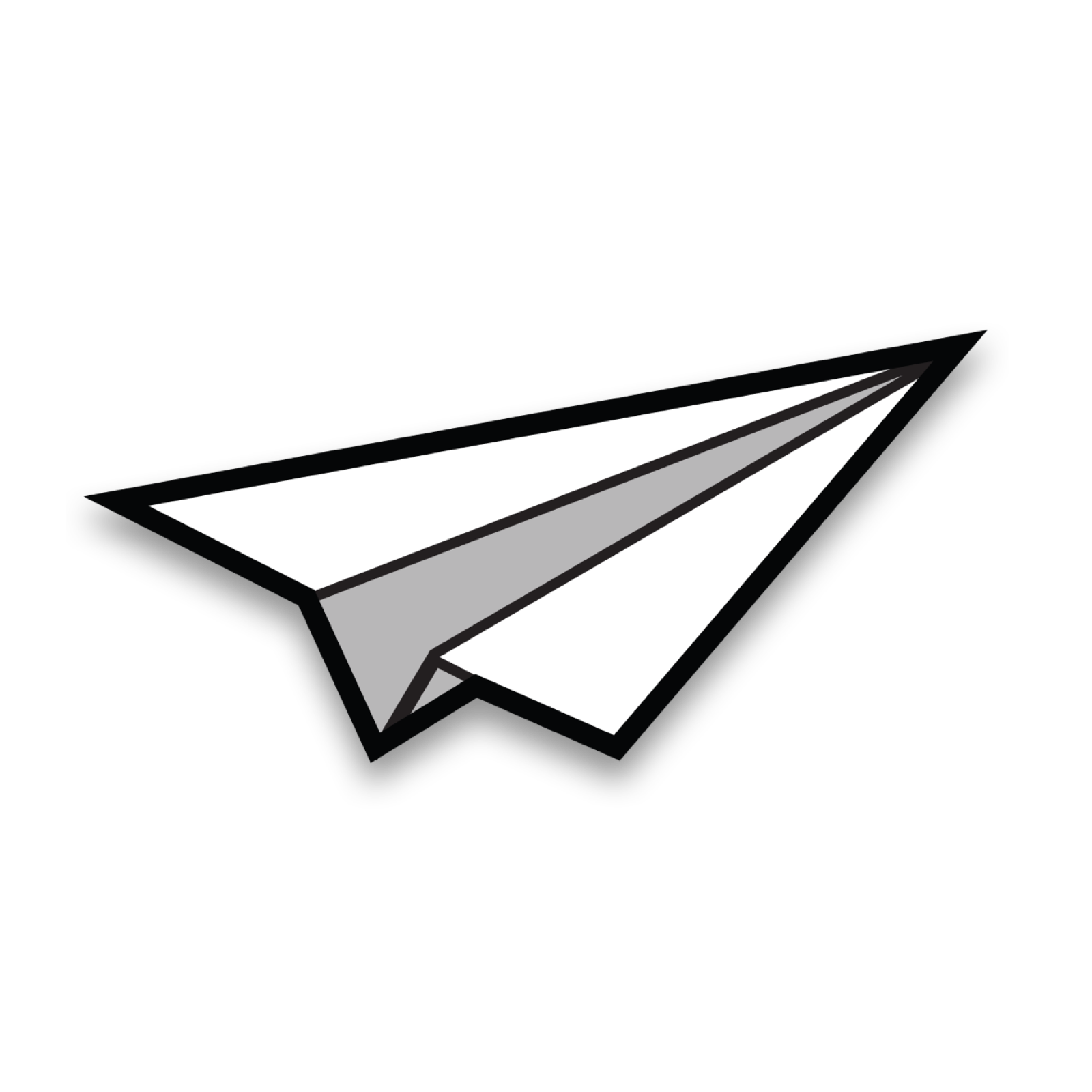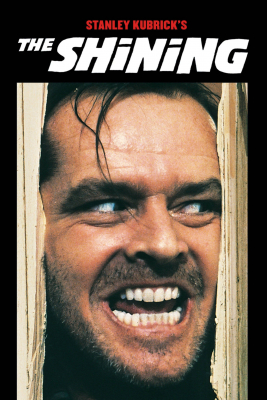Här är gratisbilderna du får använda på Mobile Stories
Av REDAKTIONEN
Publicerad 2023-03-14 14:00

Om du inte vill ta en egen bild eller illustrera kan du söka efter gratis bilder på nätet. I den här artikeln får du lära dig, steg för steg, hur du hittar och använder gratis bilder.
Även om bilden du hittat på nätet är gratis att använda brukar det finnas olika så kallade användarvillkor. Det betyder att du ibland till exempel måste skriva ut titeln på bilden, eller fotografens namn. Vissa bilder får ändras i ett bildredigeringsprogram, andra inte. I användarvillkoren kan det också stå att bilden inte får användas "för kommersiellt bruk". Eftersom Mobilestories.se räknas som en kommersiell plattform får du då inte använda bilden i din artikel.
Använd länkarna nedan för att hitta gratis bilder.
CREATIVE COMMONS
https://search.creativecommons.org/
Creative Commons är ett sätt att dela digitalt material, till exempel bilder, på nätet, genom olika licenser. Gör så här:
1. Gå in på länken https://search.creativecommons.org/.
2. Du kommer då till en sida som heter Openverse där du kan söka efter Creative Commons-bilder du kan använda.
3. Skriv in ett ord i sökfältet och sedan "Enter" för att se träfflistan.
4. Klicka nu i den lilla boxen för "use commercially" längst ut till höger. Tryck Enter igen.
5. Klicka på den bild du är intresserad av. Till höger hittar du rubriken "Credit the Creator" och ett fält där det står exakt hur du ska skriva om du vill använda bilden.
6. Markera "Plain text" under rubriken för att få med länken till licensen.
7. Klicka på "Copy".
7. Klistra in texten i bildtextfältet när du laddar upp den i din artikel på Mobile Stories.
Läs om hur Creative Commons-licenserna fungerar.
PIXABAY
Pixabay är relativt enkelt att använda. Alla bilder med Pixabay-licens får fria för kommersiellt bruk, vilket innebär att de får användas på Mobilestories.se. Licensen kräver inte heller att du alltd uppger vem som tagit bilden, men vi vill ändå att du som publicerar din artikel på Mobilestories.se ska göra det. Har du hittat en bild på Pixabay som du vill använda? Klicka då på bilden och sedan på användarkontot längst upp till höger för att hitta fotografens namn. Om fotografen inte skrivit ut sitt namn kan du ta namnet på kontot som lagt upp bilden Så här skriver du ut fotografens namn: BILD: Fotografens namn/Pixabay
OBS! Den allra översta raden i träfflistan på Pixabay är en annons som visar betalbilder från en annan bildbyrå. Dessa är alltså inte gratis!
UNSPLASH
Här finns massor av högupplösta bilder som är gratis att använda. Så här skriver du ut fotografens namn: BILD: Förhamn Efternamn/Unsplashed. Om du inte hittar namnet på upphovspersonen går det bra att skriva så här: BILD: Unsplash.
Senast uppdaterad: 23.03.14
Källor: (1) Upphovsrättsskolan
Skribent
Fotograf
Dela
|
19 jun Elevartikel |
|
11 jun Elevartikel |
|
10 jun Elevartikel |
|
05 jun Elevartikel |
|
04 jun Elevartikel |
|
04 jun Elevartikel |
|
03 jun Elevartikel |
|
27 maj Elevartikel |
|
16 maj Elevartikel |
|
15 maj Elevartikel |
|
15 maj Elevartikel |
|
17 mar Elevartikel |
|
14 mar Elevartikel |
|
14 mar Elevartikel |
|
01 mar Elevartikel |
|
01 mar Elevartikel |
|
01 mar Elevartikel |
|
23 feb Elevartikel |
|
23 feb Elevartikel |
|
23 feb Elevartikel |
|
15 maj Professional |
|
23 nov Professional |
|
15 mar Professional |
|
14 mar Professional |
|
06 feb Professional |